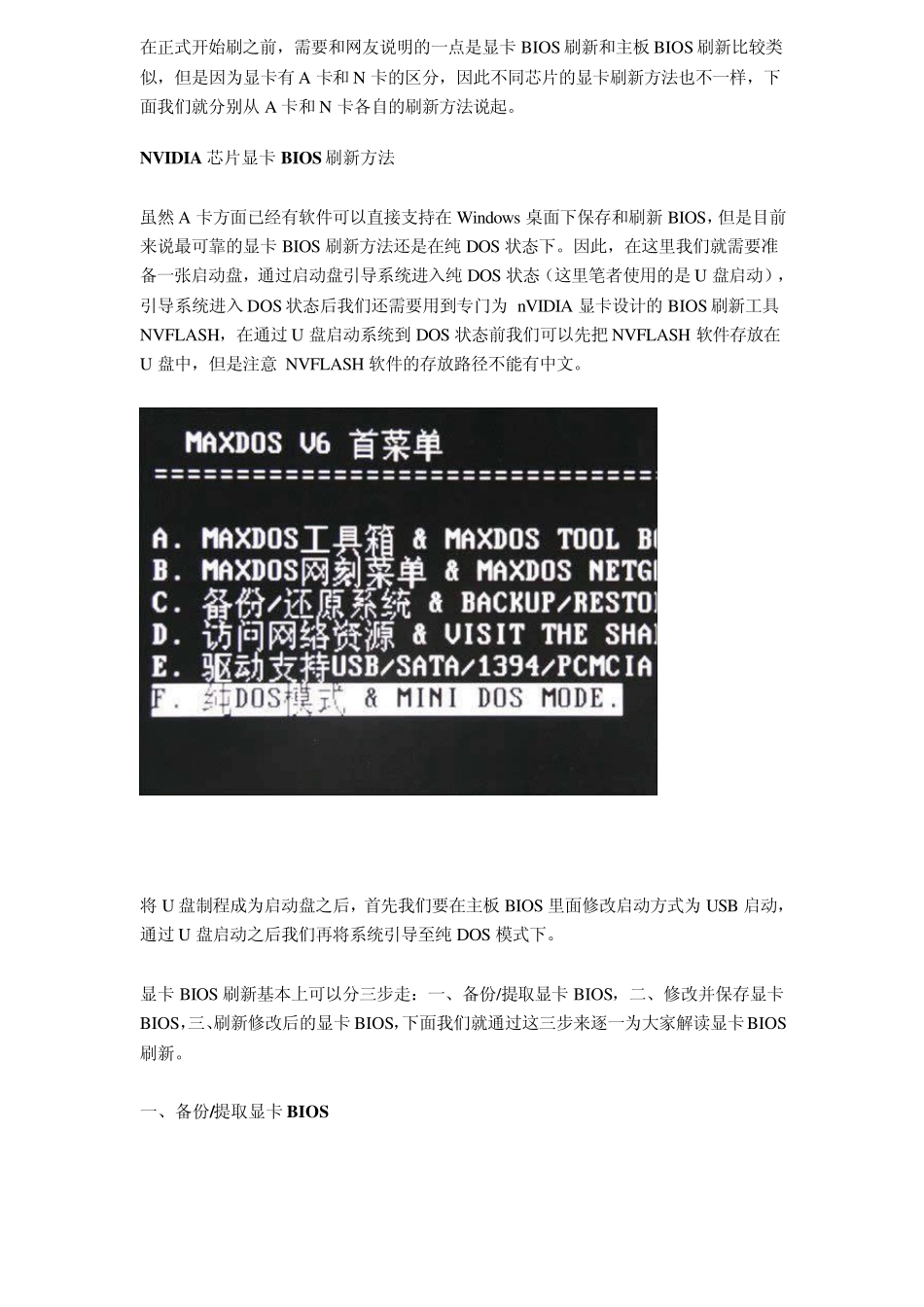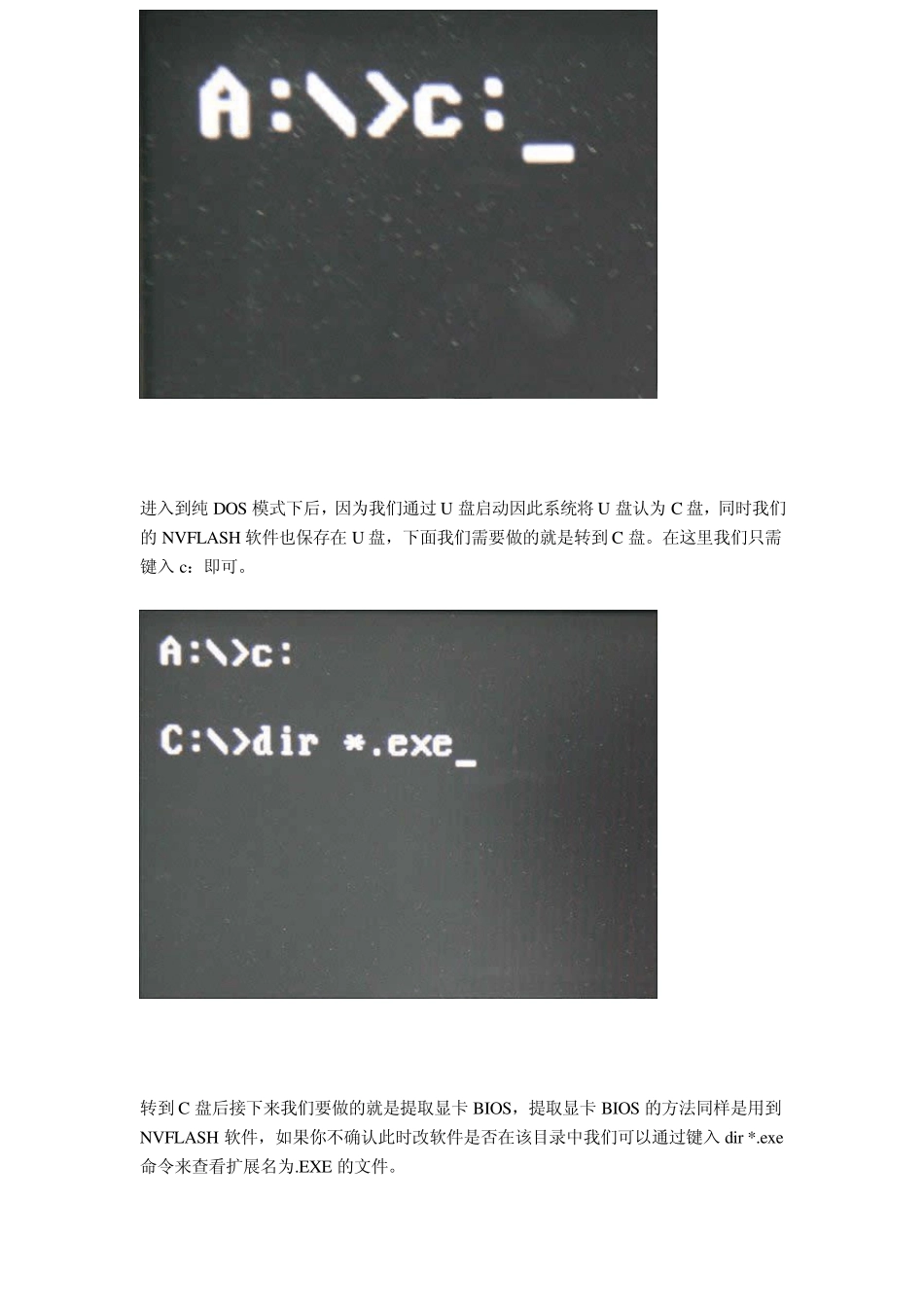前言:前段时间我们显卡频道曾推出过一篇与显卡超频有关的文章—《显卡超频前奏!解读显卡超频软硬基础》,该文章推出后立即得到了很多网友的热情回应,同时也让对显卡超频不甚了解的网友有了一个基本的认识。当然,仅此一篇文章自然是无法从深层次满足所有网友的需要,部分网友也是在留言中回复到“超频之后每次重启电脑后又要重新设置超频,如何才能让显卡默认在超频后的频率呢?小编(编辑)不如教教我们如何刷显卡BIOS吧”。了解到网友的需要后,我们显卡频道也在第一时间准备了与此有关的文章,今天我们就以实战来教各位网友如何刷显卡BIOS。 的确,通过显卡超频软件将显卡超频至更高频率后,只能在我们重新启动电脑之前对显卡起作用,而当我们重启或者关闭电脑再打开之后,显卡频率又会自动降低至默认频率,这对于希望显卡长期工作在一个较高的稳定频率下的网友来说未免显得太过麻烦。不过,解决这一问题也并非没有办法,我们可以通过修改显卡BIOS,将显卡较高的并且能稳定运行的频率写进 BIOS里面,然后再通过刷新我们修改后的显卡BIOS来实现。 光说不练假把式,虽然我们知道可以通过刷显卡BIOS的方式来实现保持较高的默认频率,但是没有亲身试验终究还是不知道这个方法是否可行,为了能更清楚明了的让网友了解到显卡BIOS的刷新方法,下面就请网友跟着笔者一起来实战显卡BIOS刷新吧。 在正式开始刷之前,需要和网友说明的一点是显卡 BIOS 刷新和主板 BIOS 刷新比较类似,但是因为显卡有 A 卡和 N 卡的区分,因此不同芯片的显卡刷新方法也不一样,下面我们就分别从 A 卡和 N 卡各自的刷新方法说起。 NVIDIA 芯片显卡 BIOS 刷新方法 虽然 A 卡方面已经有软件可以直接支持在 Window s 桌面下保存和刷新 BIOS,但是目前来说最可靠的显卡 BIOS 刷新方法还是在纯 DOS 状态下。因此,在这里我们就需要准备一张启动盘,通过启动盘引导系统进入纯 DOS 状态(这里笔者使用的是 U 盘启动),引导系统进入 DOS 状态后我们还需要用到专门为 nVIDIA 显卡设计的 BIOS 刷新工具NVFLASH,在通过 U 盘启动系统到 DOS 状态前我们可以先把 NVFLASH 软件存放在U 盘中,但是注意 NVFLASH 软件的存放路径不能有中文。 将 U 盘制程成为启动盘之后,首先我们要在主板 BIOS 里面修改启动方式为 USB 启动,通过 U 盘启动之后我们再将系统引导至纯 DOS 模式下。 显卡 BIOS 刷新基本上可以分三步走:一、备...